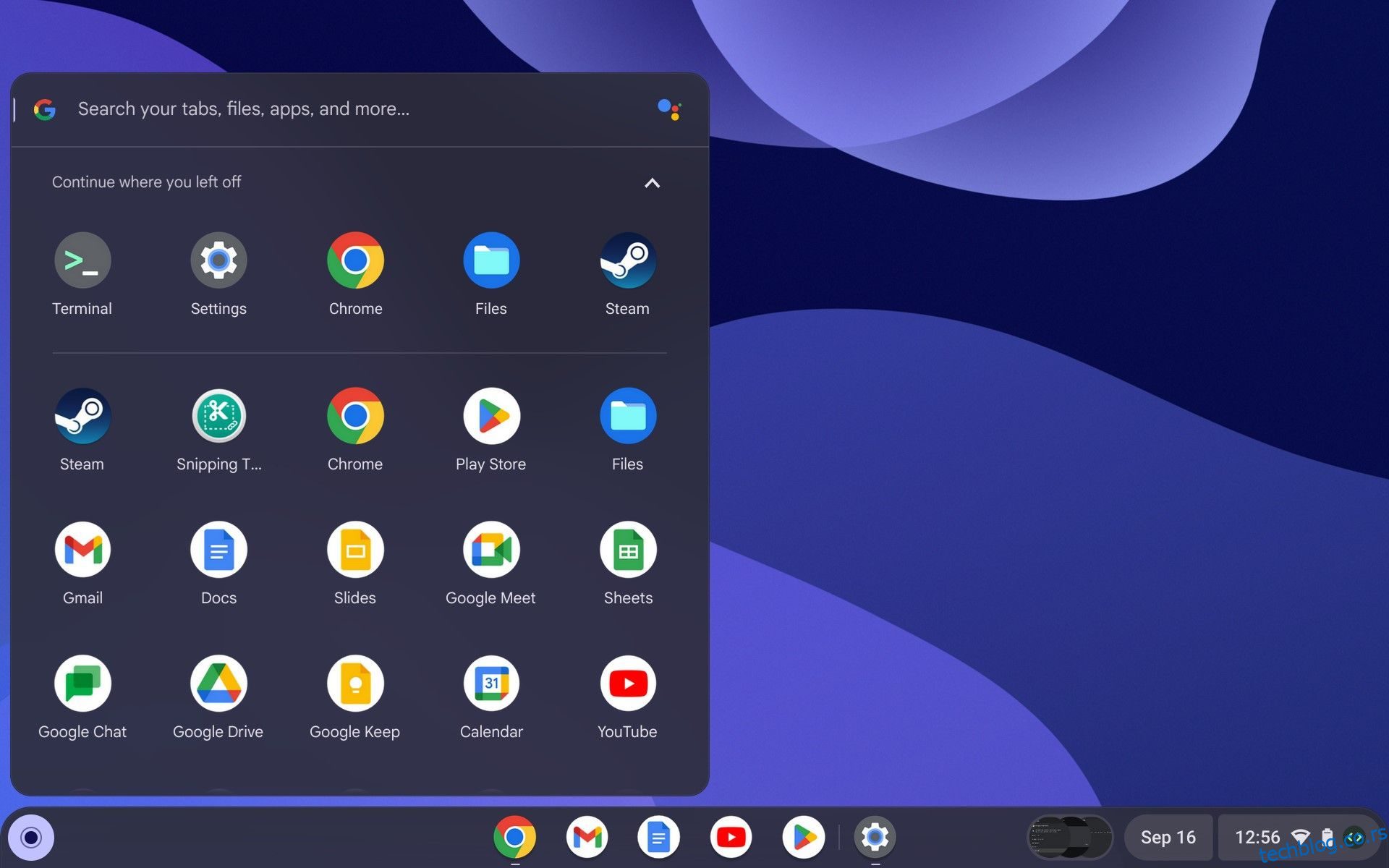Стеам је и наставиће да буде рај за сваког играча, посебно када желите да добијете неке од најбољих игара доступних на тржишту. Иако сваки лаптоп подржава инсталацију Стеам-а, било је забринутости око инсталирања апликације на Цхромебоок.
Архитектура Цхромебоок-а је значајан фактор за инсталирање Стеам-а на Цхромебоок-у. У зависности од РАМ-а и процесора ваше машине, морате предузети одговарајуће кораке да бисте у складу са тим инсталирали Стеам.
Ево неколико ствари које треба да знате о инсталирању Стеам-а на Цхромебоок-ове.
Преглед садржаја
Да ли Стеам ради на Цхромебоок-овима?
Многи људи питају: „Могу ли Цхромебоок-ови да покрећу Стеам“? Одговор је да. Међутим, то не значи да је то довољно једноставан процес, посебно када имате старију машину.
Можете без проблема да преузмете и покренете Стеам на новијим верзијама Цхромебоок-а. Старије верзије имају мало разрађен процес, који се разликује од претходних.
Не може се порећи вредност коју Стеам доноси у животе гејмера и оних који искрено желе да искусе ужитке добро дефинисаног играња. На крају крајева, Стеам пружа много разлога за играче да преузимају и играју игрице.
Ствари које треба имати на уму пре него што покренете Стеам на Цхромебоок-овима
Да се разумемо: Цхромебоок-ови нису рачунари за игре, а Стеам је апликација за игре која утире пут за хардцоре игре. С друге стране, Цхромебоок-ови су приступачни рачунари са добрим ресурсима, идеални за обављање посла.
Али шта се дешава када желите да играте игрице на свом Цхромебоок-у? Да, постоје начини за преузимање и коришћење Стеам-а на Цхромебоок-у.
Постоје две верзије Цхромебоок-а које треба да размотрите у том погледу. Ако желите да обављате ситне задатке брзо и ефикасно, можете да користите неке од старијих верзија Цхромебоок-а. Међутим, ако намеравате да покренете игре са великим бројем ресурса на свом Цхромебоок-у, потребан вам је лаптоп са тешким, издржљивим и моћним процесорима, као што је Интел Цоре и5 или и7 чип.
Ево неких спецификација које су вам потребне за покретање Стеам игара на Цхромебоок-у:
Због тако великих спецификација, многи корисници сматрају да је Виндовс бољи за играње игара од Линука. Међутим, то зависи од врсте машине коју имате и који ОС редовно користите.
Како преузети Стеам на Цхромебоок-у
Новијим верзијама Цхромебоок-а је релативно лакше управљати јер можете да преузмете Стеам директно из Плаи продавнице без бриге о промени канала или променама у Цхроме ОС-у.
1. Преузмите Стеам преко Гоогле Плаи продавнице
На новијем Цхромебоок-у можете лако да преузмете Стеам из Плаи продавнице.
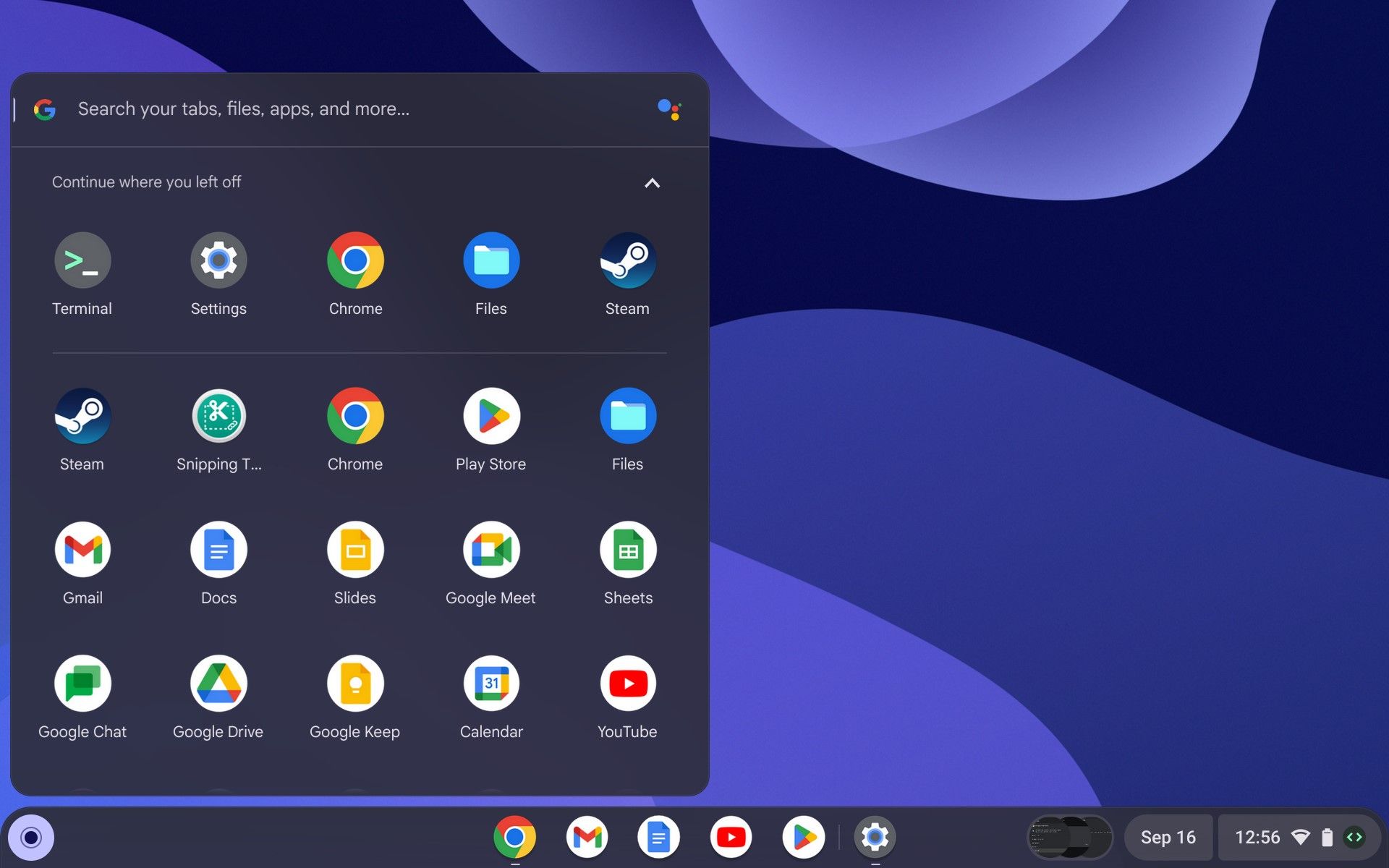
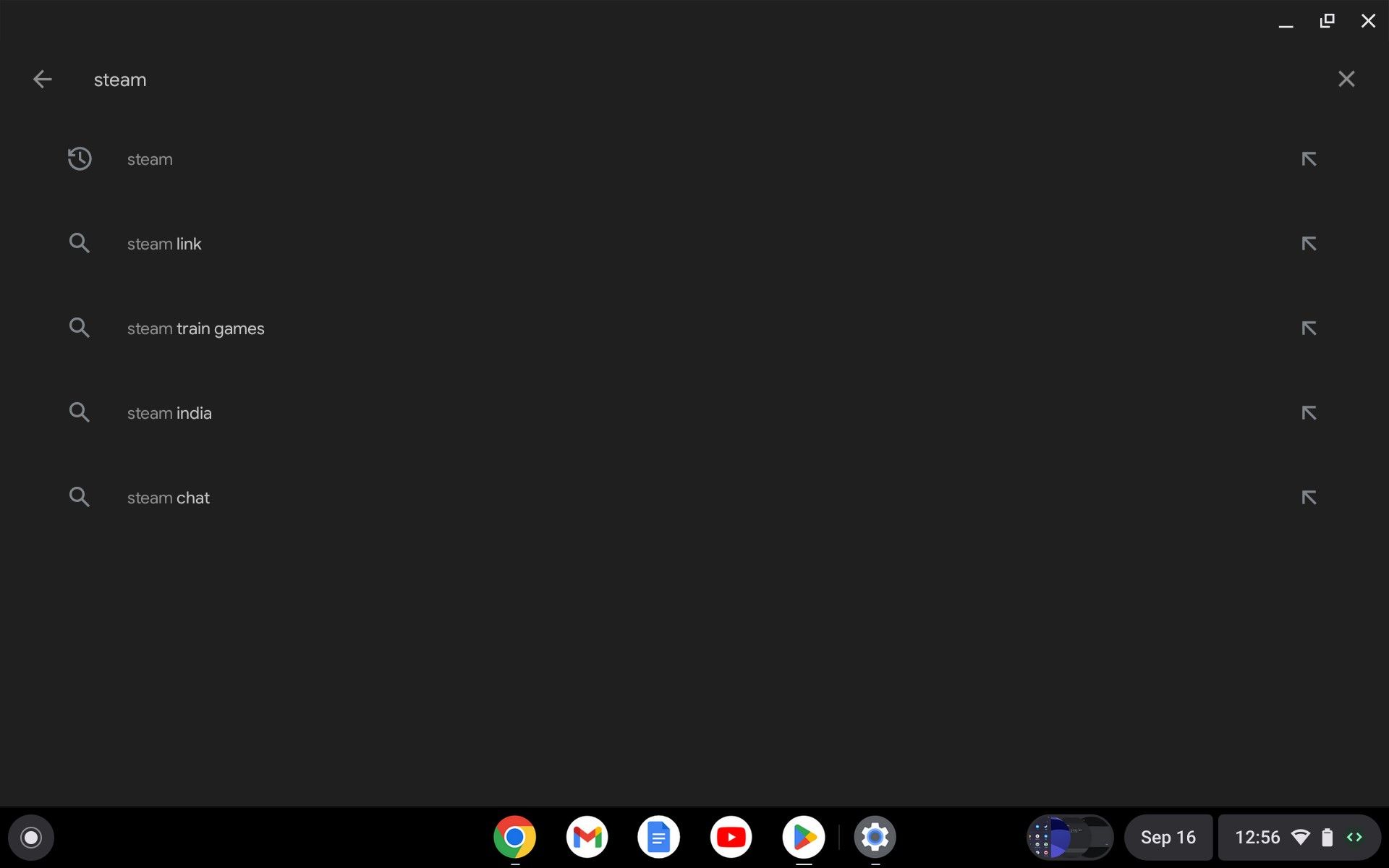
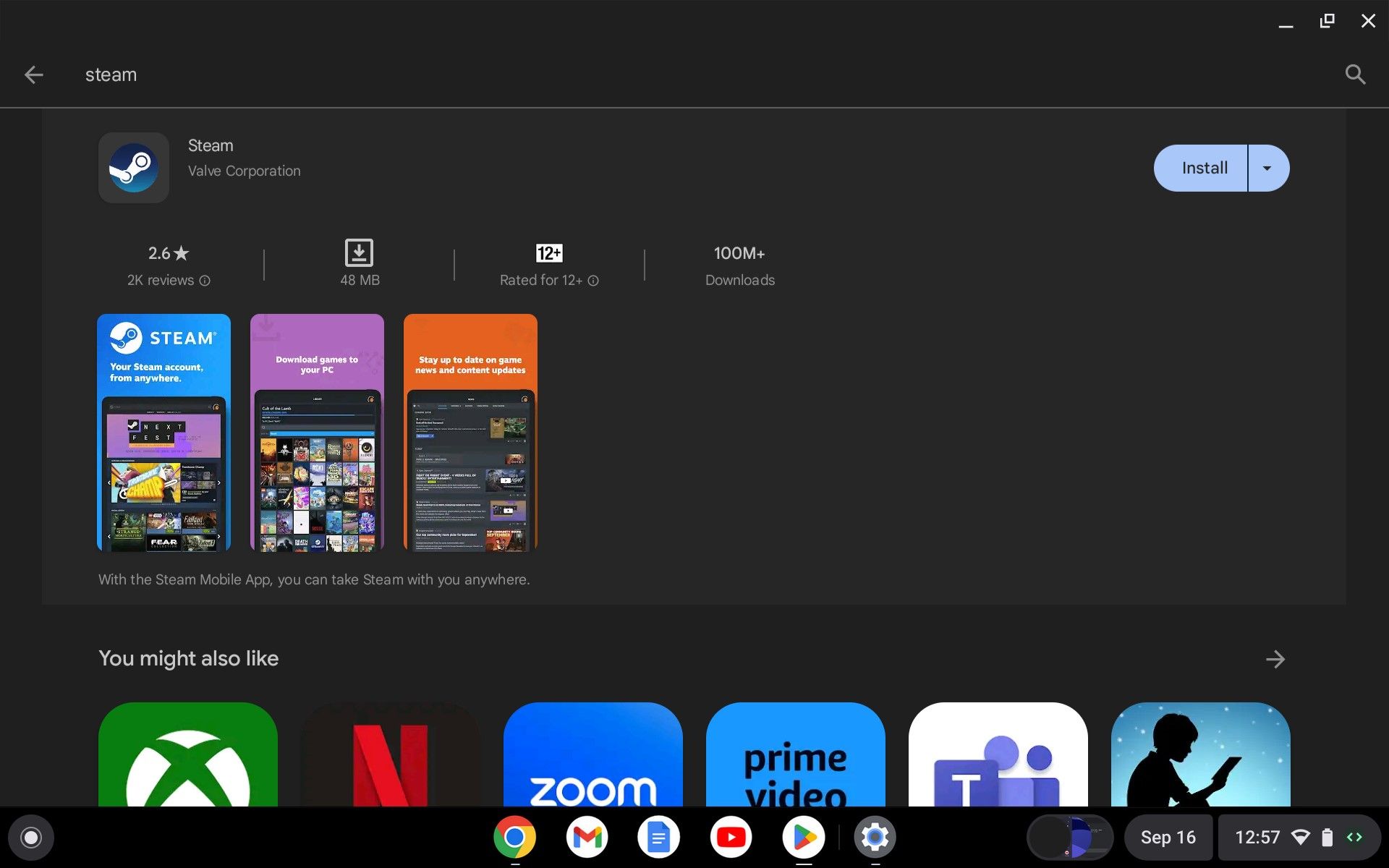
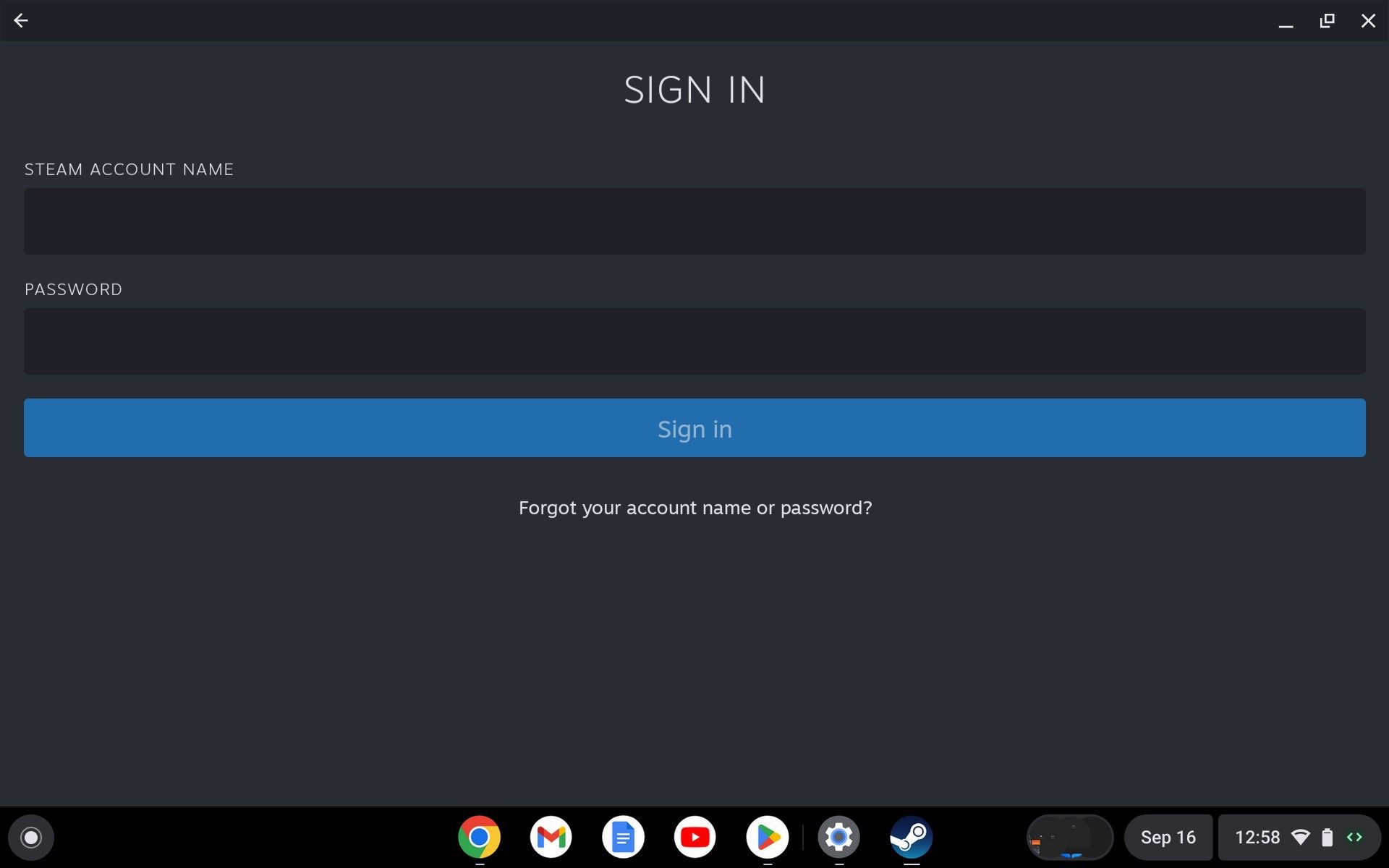
2. Користите Стеам на Цхромебоок-у са Стеам Линк-ом
Апликација Стеам Линк је одличан начин за покретање Стеам-а на два система без преузимања Стеам-а. Са овом функцијом и даље добијате пуну функционалност Стеам-а, али једино упозорење је да морате да покренете оба система на истој мрежи.
Иако је то процес који захтева много ресурса, и даље можете да покренете Стеам на Цхромебоок-у без губитка у игрању омиљених игара.
Ево како можете да приступите Стеам-у на Цхромебоок-у помоћу Стеам Линк-а:
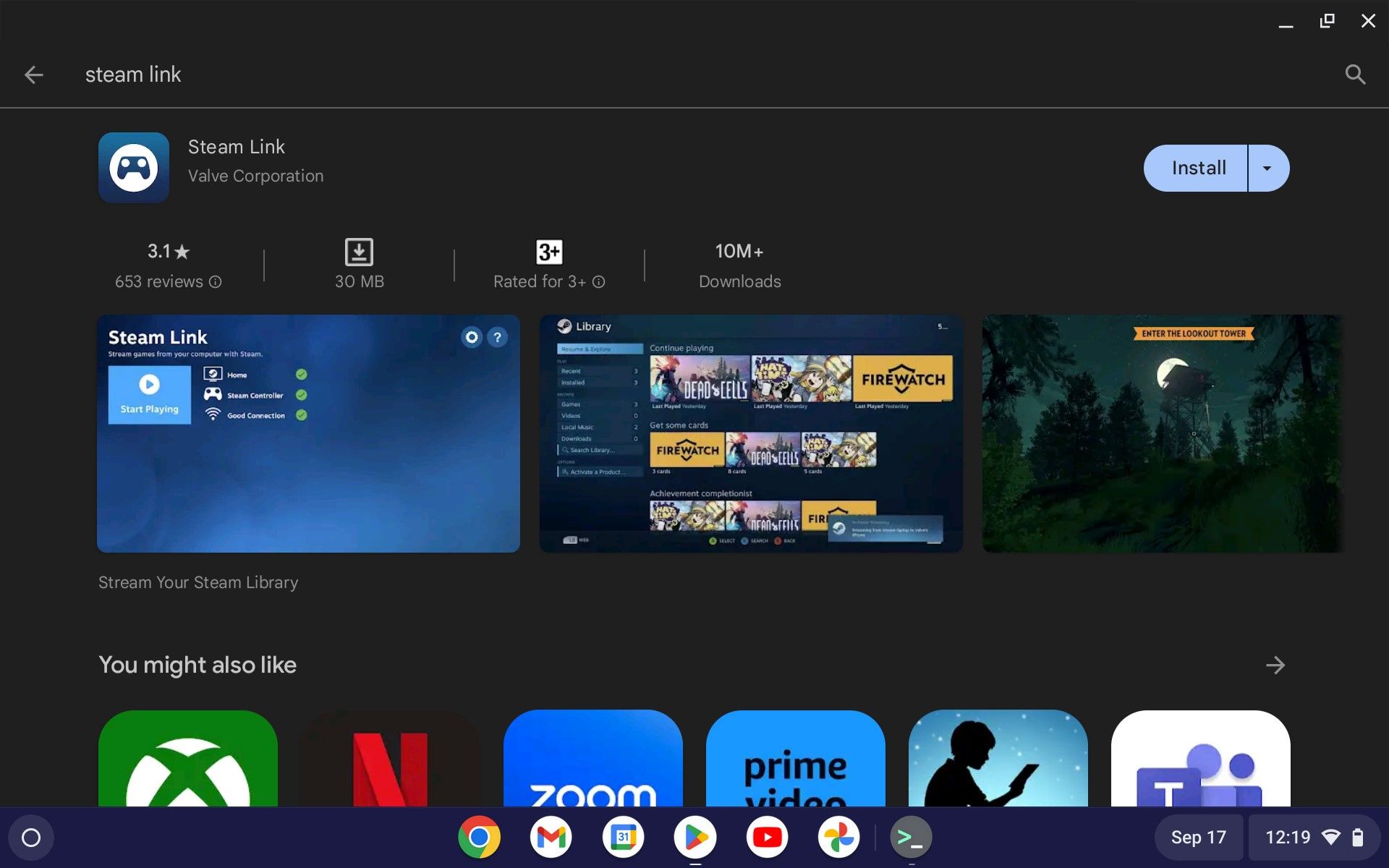
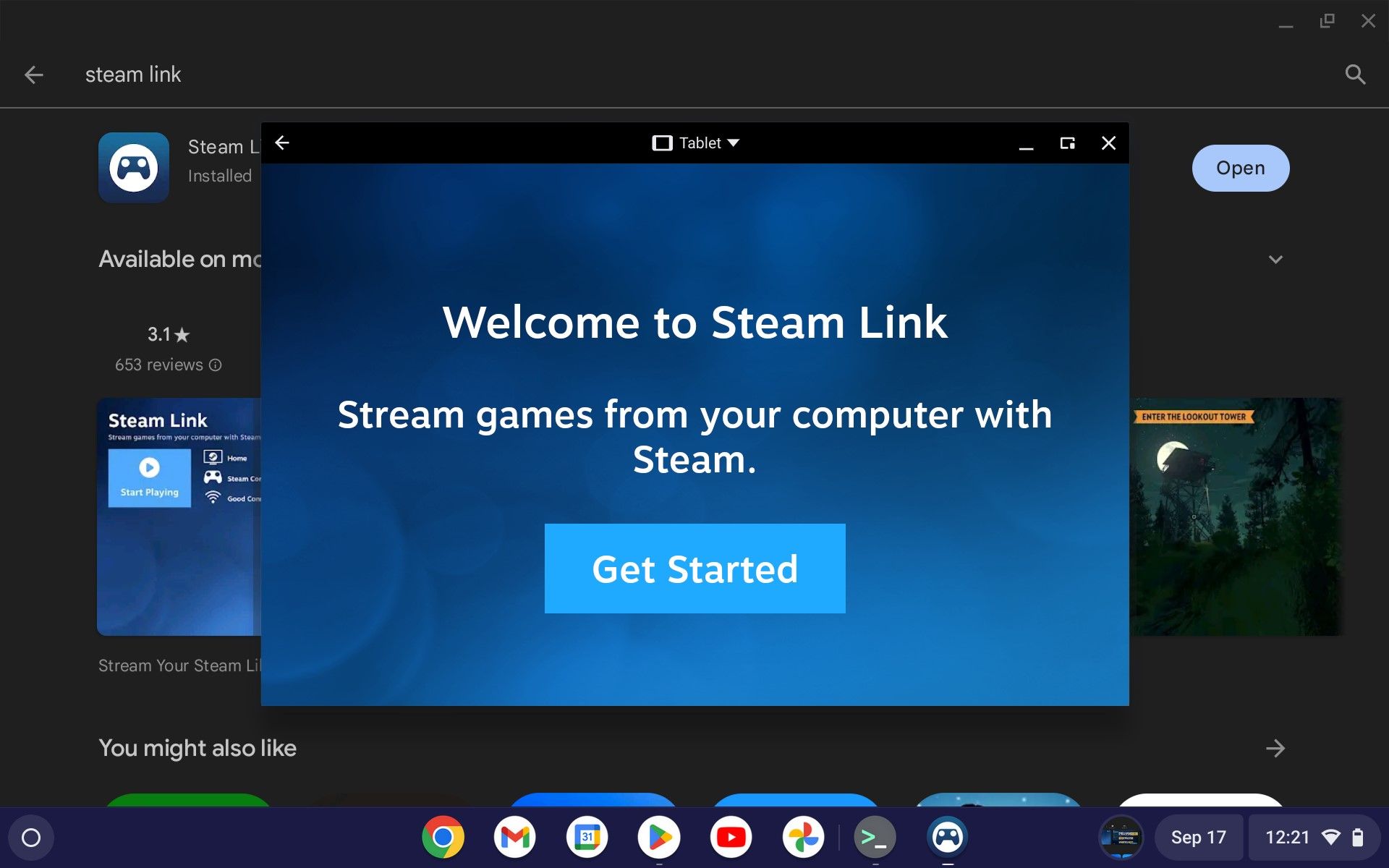
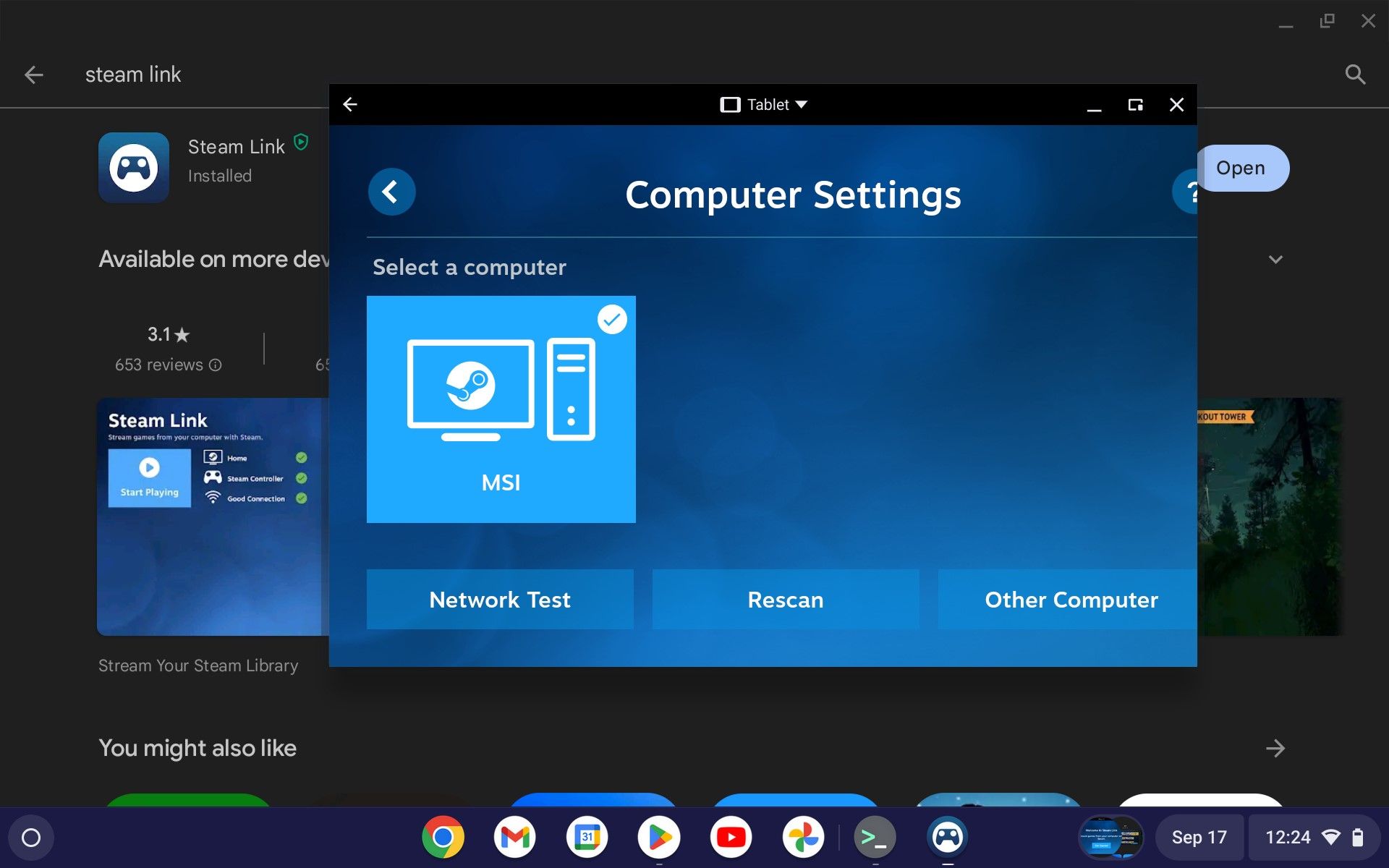
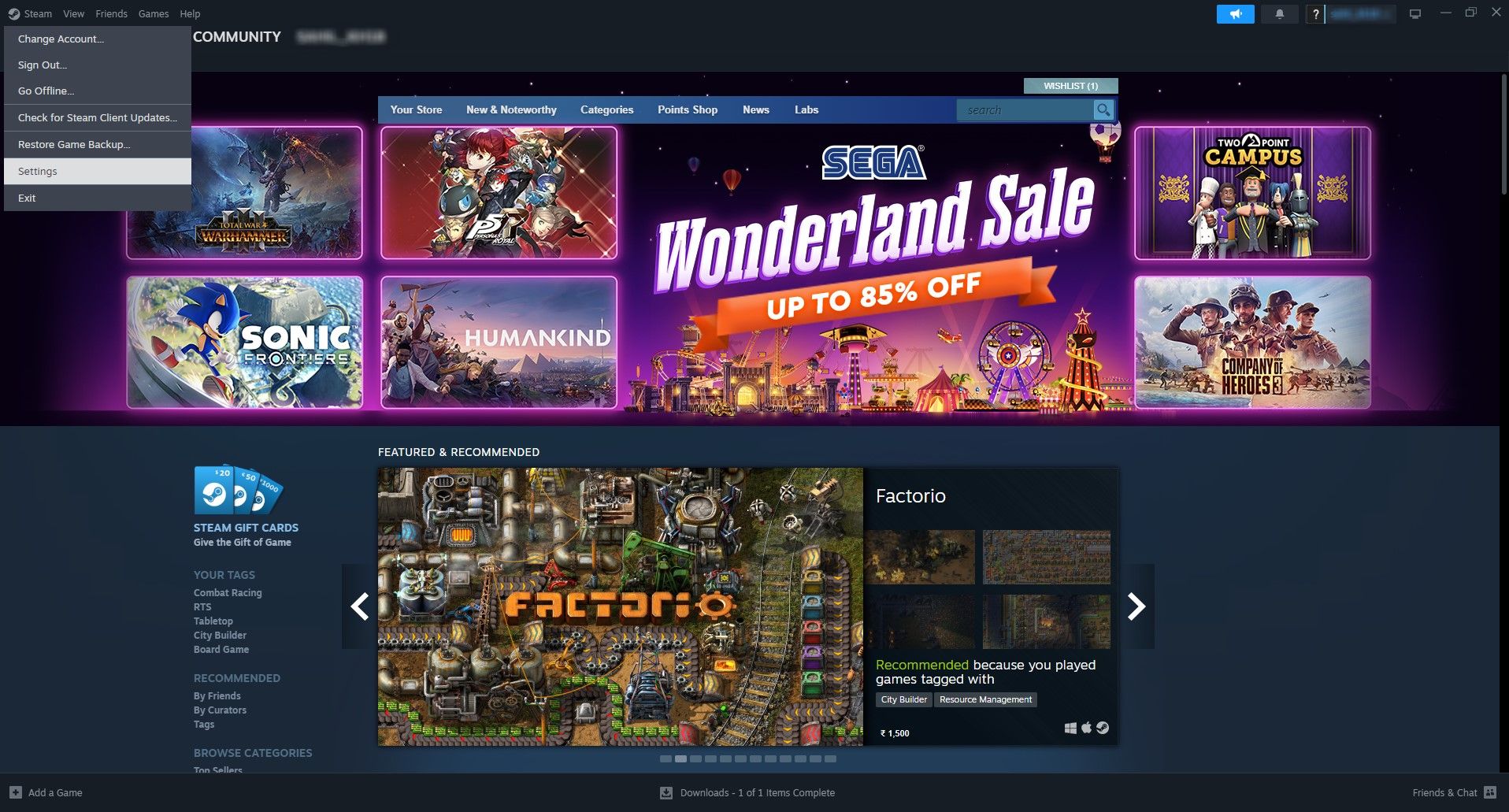
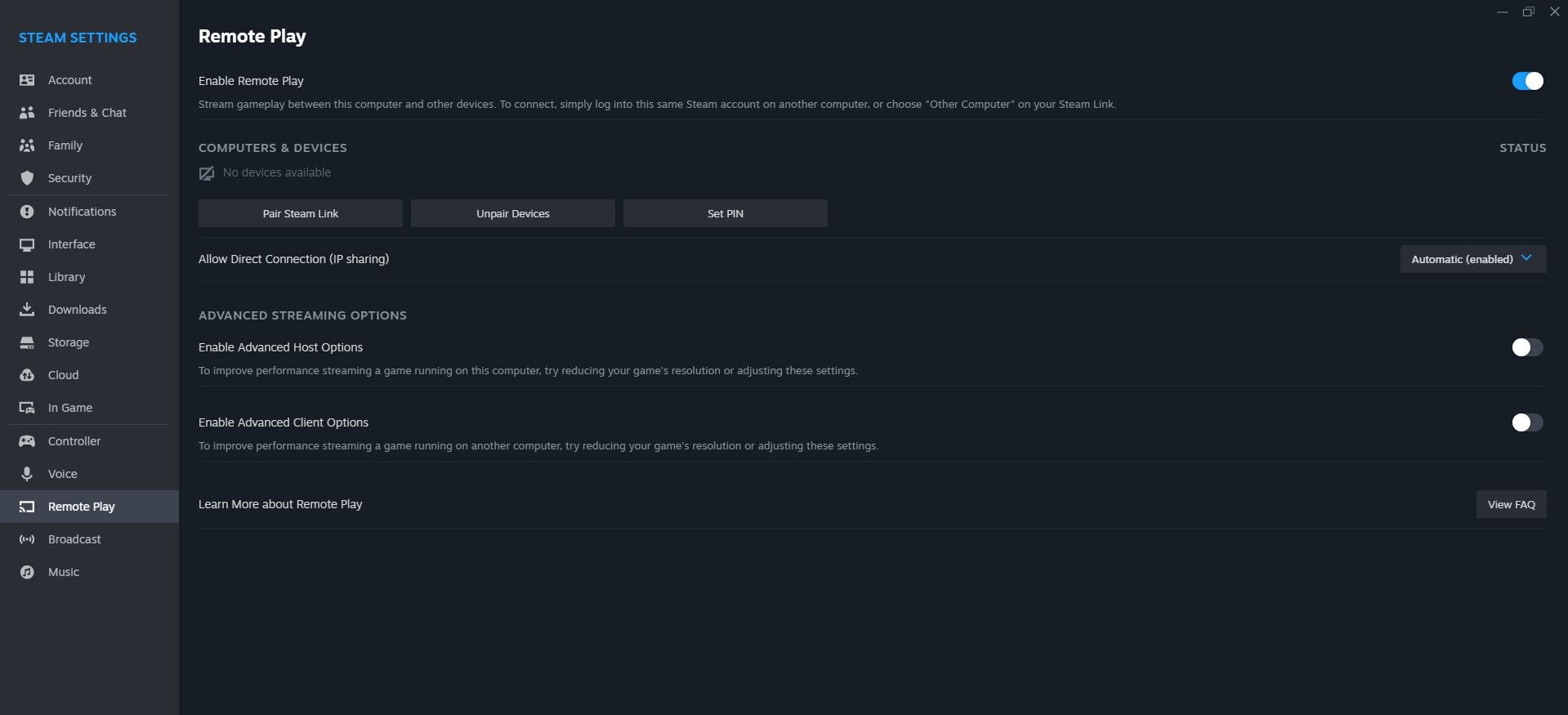
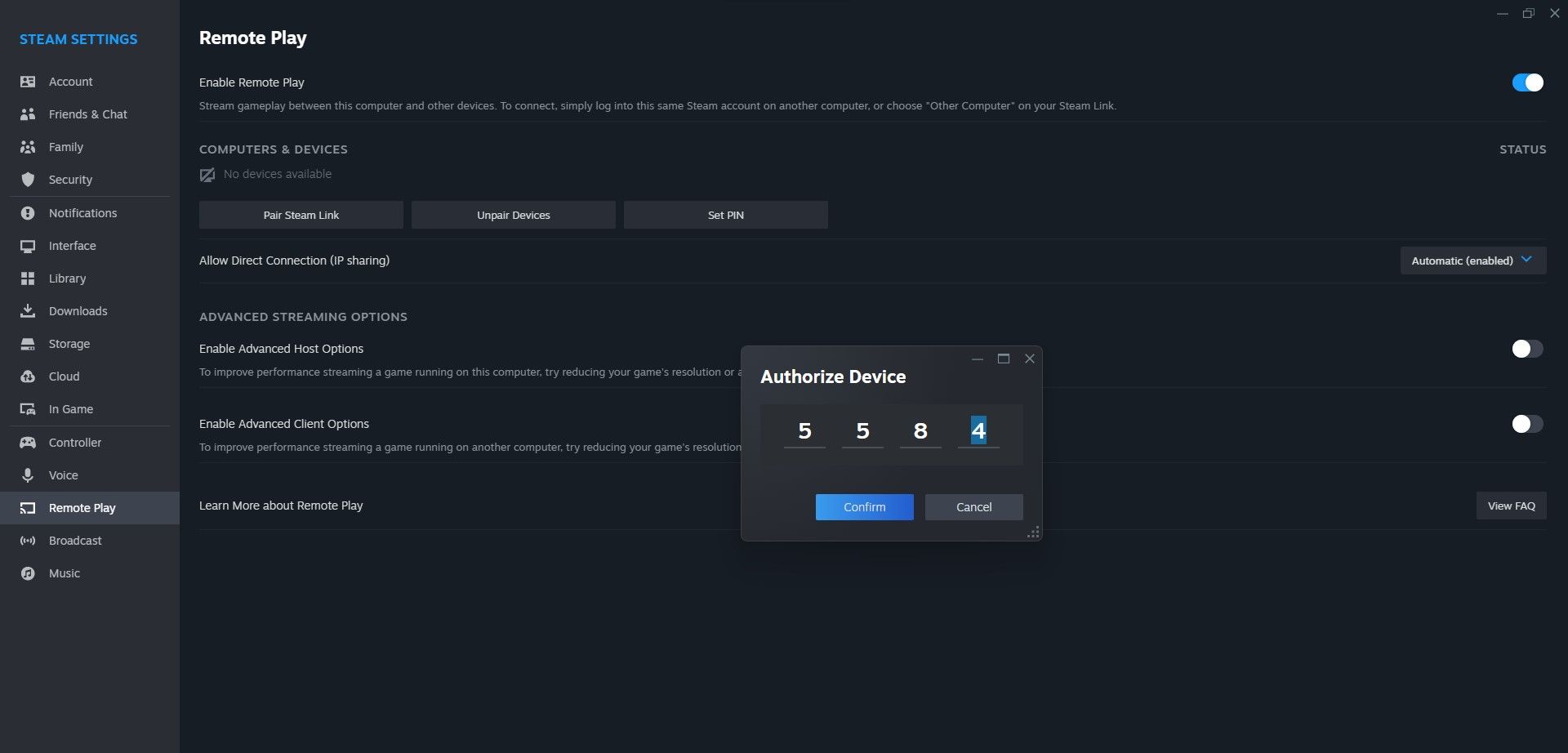
Уживајте у игрању Стеам игара виртуелно без преузимања Стеам-а на Цхромебоок-у.
Коришћење Стеам-а на Цхромебоок-у је једноставно
Упркос доступним блиским алтернативама, Стеам наставља да буде пожељна платформа за игре за скоро сваког играча. Међутим, упркос широкој употребљивости Цхромебоок-а, постоји бескрајна потреба за куповином робусног лаптопа који нуди најбоље могуће искуство играња, посебно ако желите да покрећете и играте игрице на њему.
У зависности од вашег буџета, спецификација лаптопа и метода коришћења, можете да изаберете опцију инсталације за покретање Стеам-а на Цхромебоок-у. Можете да га инсталирате директно или да га стримујете са главног рачунара, избор је на вама.